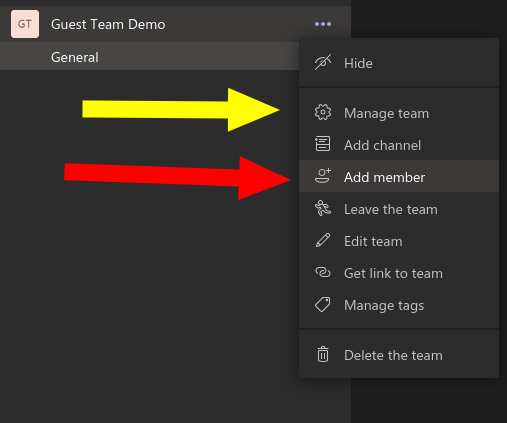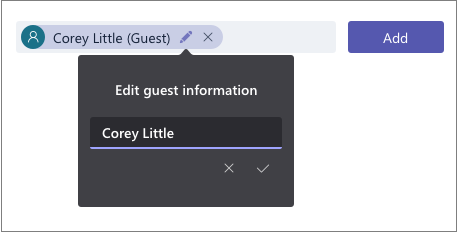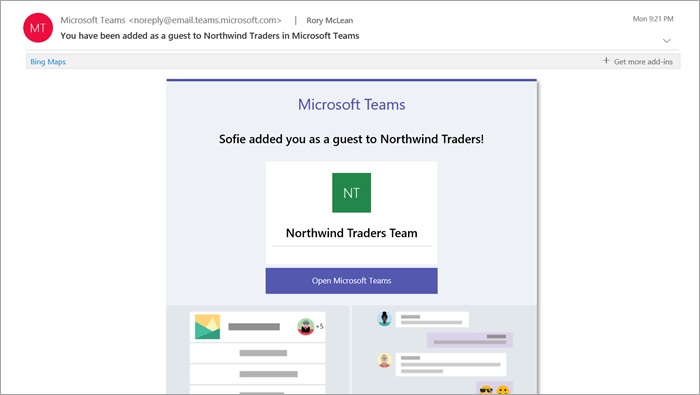Microsoft Teams ist eine großartige Möglichkeit, die Mitglieder Ihrer Organisation in Verbindung zu halten, insbesondere wenn Sie remote arbeiten. Manchmal müssen Sie möglicherweise mit Personen außerhalb Ihrer Organisation zusammenarbeiten, z. B. mit externen Auftragnehmern, Kunden oder Lieferanten. Mit den Gastfunktionen von Teams können Sie diese Benutzer auf sichere Weise hinzufügen, wodurch ihr Zugriff auf Ihre Daten eingeschränkt wird.
Das Hinzufügen von Gästen ist unkompliziert. Suchen Sie das Team, zu dem der Gast hinzugefügt werden soll, in der Teams-Seitenleiste. Klicken Sie auf die Schaltfläche „…“ rechts neben dem Namen des Teams und wählen Sie „Mitglied hinzufügen“.
Geben Sie die E-Mail-Adresse der Person ein, die Sie hinzufügen möchten. Sobald Sie die E-Mail-Adresse ausgefüllt haben, werden Sie aufgefordert, einen Namen für den Gast hinzuzufügen. Klicken Sie dann auf die Schaltfläche „Hinzufügen“, um den Vorgang abzuschließen. (Wenn Sie die Meldung „Wir können keine Übereinstimmungen finden“ erhalten, ist der Gastzugriff für Ihr Office 365-Konto deaktiviert – Sie müssen zuerst mit einem Administrator sprechen).
Ihr Gast erhält eine E-Mail, in der er eingeladen wird, dem Team beizutreten. Sobald sie akzeptiert haben, werden sie wie jedes andere Mitglied angezeigt.
Gastberechtigungen
Gastberechtigungen sind eingeschränkt, um die Daten Ihrer Organisation zu schützen. Gäste können wie jeder andere Benutzer Nachrichten an das Team senden. Sie können auch Dateien teilen und private Chats erstellen.
Der Zugriff auf die meisten anderen Funktionen ist eingeschränkt, sodass Gäste keine Besprechungen planen, Teams-Einstellungen ändern, neue Teams erstellen oder Apps verwalten können. Du kannst bekommen die vollständige Liste darüber, was auf der Support-Website von Microsoft erlaubt ist.
Einige Optionen sind anpassbar und können pro Team gesteuert werden. Klicken Sie im Optionsmenü eines Teams auf den Link „Team verwalten“ und navigieren Sie zur Registerkarte „Einstellungen“. Deaktivieren Sie im Abschnitt „Gastberechtigungen“ die Kontrollkästchen, um Gastzugriff auf bestimmte Funktionen wie das Erstellen und Löschen von Kanälen zu ermöglichen.
Gäste werden innerhalb der Teams-Oberfläche immer deutlich gekennzeichnet, um Verwirrung zu vermeiden.Der Name jedes externen Benutzers wird mit dem Wort „Gast“ angehängt. Sie können eine vollständige Liste der Gäste anzeigen und sie aus dem Team entfernen, indem Sie im Optionsmenü eines Teams auf „Team verwalten“ klicken und die angezeigte Liste der Mitglieder überprüfen.
Schließlich müssen Sie keine Gastkonten für Benutzer erstellen, die einmaligen Zugriff auf eine bestimmte Teams-Besprechung benötigen. Sie können unserem speziellen Leitfaden zur Verwaltung des Gastzugriffs auf Sprach- und Videoanrufe folgen, wenn kein dauerhafter Zugriff erforderlich ist.